1、打开ps,新建一个文档 ,大小自定 ,单击确定按钮


2、创建一个300*300px的圆,单机确定按钮

3、选择自己喜欢的一个颜色

4、新建一个图层

5、在自定义形状工具中,选择一个三角形
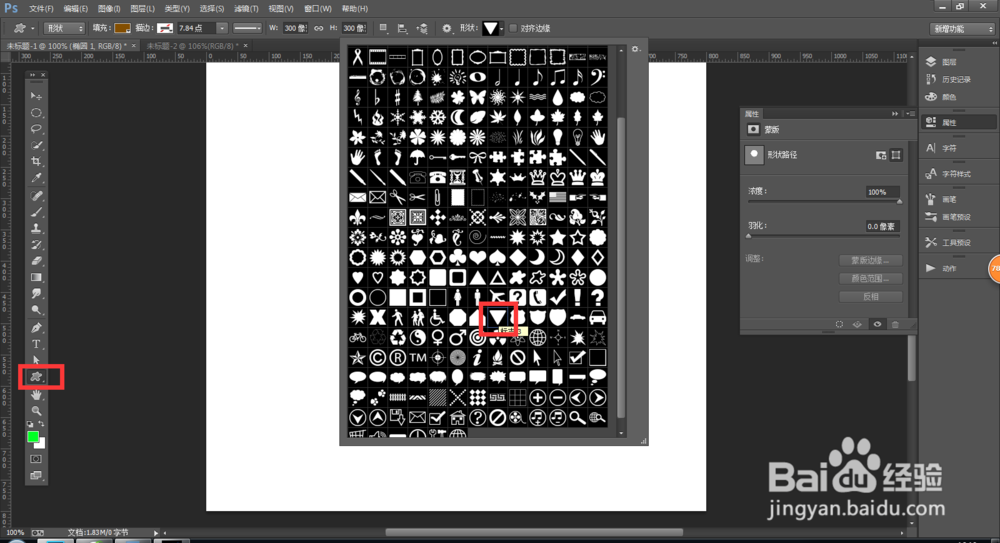
6、在文档中拖出一个三角形

7、把这个三角形 ctrl+t 变大 如图

8、在画一个圆 放大三角形中,

9、在圆中,在画一个三角形,ctrl+t 改变他的大小和形状,如图

10、这样 大概的效果就出来了 其实 可以接着往里加 自己想要的效果,写经验 也挺累的 大家如果觉得还行的话 就投一票吧(^o^)/(^_^)
